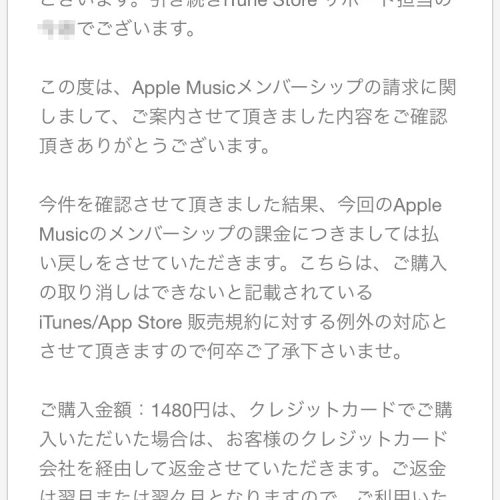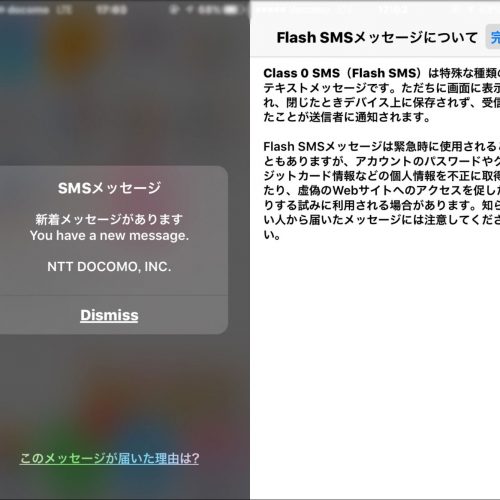iPhoneとiPadの2台持ちをしている方なら1度は考えたことがあるはず。
「iPhoneに写真がもう入らないから、自動でiPadに転送されないかなあ。」
iOS端末で写真を共有するツールとして、Appleのクラウドサービス「iCloud」が用意されているのはみんなご存知でしょう。
iCloudで写真を共有するとどうなる?
iPhoneとiPadとiCloudの関係を示すと、以下のようなイラストになります。

iCloudをオンにすると、デバイス上の写真が自動的にiCloudにアップロードされ、そしてiCloud上の写真が自動的にダウンロードされます。
つまり、iPhoneとiPadの両方でiCloud共有をすると、実質的に両デバイス間の写真を共有することができます。(デバイス間を点線で表現したのは、このためです。)
問題解決になっていない?
iPhoneとiPadをiCloud共有すると、写真が共有されるというのは前述の通り。「なるほど。。。あれ?おかしくない?」と思った人もいるはず。
両デバイスの写真が共有されるということは、iPadで撮った写真はiPhoneにもダウンロードされるということです。つまりは、冒頭で述べた「iPhoneの写真をiPadに自動転送したい」という問題の解決にはなっていません。
残念ながら、iCloudには“アップロードのみ”や“ダウンロードのみ”の指定をすることができません。
iPhoneからiPadに一方通行で送信するには
残された手段は、“手動”しかありません。現時点で筆者が考えられるのは以下の2つの方法です。
- iOSのAirDrop機能を使って、iPhone→iPadに写真を転送
- Google Driveなどの外部のクラウドサービスを使って間接的に
AirDrop機能を使った方法
写真アプリで送信したい写真を選択して、左下の共有ロゴをタップすると、AirDropの欄が表示されます。※受信側(iPad)でAirDropを受信できるように設定しておいてください。

2タッチで共有できるので、手動ではあるものの、楽に移動できます。
クラウドサービスを使った方法
Google Drive、Dropboxなどのクラウドサービスを使った方法があります。これらのクラウドサービスのiPhoneアプリの機能に「写真の自動バックアップ(アップロード)」機能があります。
この機能を活用すれば、自動的にiPhoneからクラウドに写真がアップロードされ、手動でクラウドからiPadに写真をダウンロードすれば、実質的にiPhone→iPadへ写真の転送が可能となります。
写真の自動バックアップ設定についてはこの記事では割愛します。
- まだコメントはありません。